PDFelement: un poderoso y sencillo editor de archivos PDF
¡Comienza con la forma más fácil de administrar archivos PDF con PDFelement!
En el mundo actual, los PDF se han convertido en el formato estándar para compartir documentos; sin embargo, todavía hay varias razones por las que puedes necesitar convertir un PDF en una imagen PNG. Tal vez necesites editar el PDF en un programa de edición de imágenes, pero no quieras perder la calidad original del documento, O tal vez desees crear una imagen en miniatura del PDF para facilitar su visualización. Sea cual sea tu motivo, hay varias formas de convertir PDF a PNG gratis. PDFelement es uno de los mejores conversores de pdf del mercado. No sólo permite convertir PDF a varios formatos (incluido PNG), sino que también ofrece una amplia gama de funciones para editar y anotar PDF.

![]() Impulsado por IA
Impulsado por IA
En este artículo
Parte 1: convertir PDF a PNG en línea gratis con HiPDF
Aunque los archivos PDF son cada vez más populares, puede ser complicado trabajar con ellos y allí es donde entra HiPDF. HiPDF es una solución PDF en línea todo en uno que ofrece una serie de herramientas para que trabajar con PDF sea más fácil que nunca. Con ella puedes reemplazar textos en PDF, convertir archivos de Word, Excel, PPT e imágenes a PDF y convertir un PDF en un documento de Word o Excel. Así que si estás buscando una manera fácil de editar PDFs o simplemente necesitas convertir un archivo a formato PDF, HiPDF te tendrá cubierto.
HiPDF es una de las mejores formas de convertir PDF a PNG en línea de forma gratuita. Puedes transformar rápidamente tus PDFs en archivos PNG de alta calidad con solo unos clics y también ofrece una amplia gama de otras tareas relacionadas con PDF, como fusionar, comprimir y dividir PDF. Lo mejor de todo, ¡es gratuito! Así que si buscas una forma fácil y asequible de gestionar tus PDF, HiPDF es la solución perfecta.

¿Cómo convertir PDF a PNG gratis en línea con HiPDF?
Los archivos PDF son fantásticos para crear y compartir documentos, pero puede resultar complicado trabajar con ellos. A veces es necesario convertir un PDF en una imagen PNG para que sea más fácil editarlo o compartirlo. Por suerte, hay muchas herramientas gratuitas en línea que pueden ayudarte a convertir PDF en PNG; HiPDF es uno de los conversores de PDF más populares de Internet y todas sus herramientas son de uso gratuito. Sólo tienes que cargar tu PDF en el sitio web y esperar a que HiPDF lo convierta en una imagen PNG de alta calidad. A continuación, puedes descargar el PNG a tu computador o compartirlo en línea. lo mejor es que HiPDF no añade marcas de agua ni logotipos a las imágenes convertidas, por lo que puedes estar seguro de que tu documento será confidencial.
Pasos para convertir PDF a PNG con HiPDF.
Paso 1. Ve a HiPDF y selecciona "PDF a imágenes".

Paso 2. Ahora, haz clic en "PDF a PNG". Esto te llevará al conversor gratuito de PDF a PNG, que convierte archivos PDF en un conjunto de imágenes PNG optimizadas.
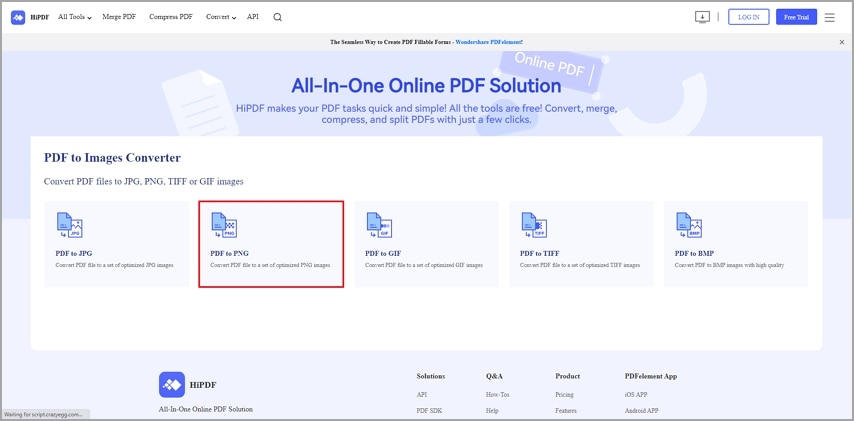
Paso 3. Una vez finalizada la carga, haz clic en "Convertir".

Paso 4. Ahora haz clic en "Descargar" si quieres guardarlo en el espacio local. También puedes "Compartirlo" por correo electrónico o mediante un enlace.

Parte 2: limitaciones al convertir PDF a PNG gratis con un conversor en línea
Hay muchas desventajas asociadas al uso de un conversor PDF a PNG gratis en línea. En primer lugar, la calidad de las imágenes convertidas suele ser inferior a la de los conversores o software de pago. En segundo lugar, estos servicios en línea pueden ser poco fiables y tardar mucho tiempo en convertir los archivos. Por último, algunos sitios web colocarán marcas de agua o anuncios en las imágenes de salida.
1. Límite de tamaño de archivo.
Uno de los inconvenientes de muchos conversores gratuitos en línea de PDF a PNG es que limitan el tamaño de archivo que puedes convertir. Esto puede ser frustrante si tienes un documento grande que necesitas convertir a un formato de imagen.
2. No se puede ajustar la configuración.
Otra limitación común es que no puedes ajustar la configuración o seleccionar páginas específicas para convertir. Esto significa que tienes que convertir todo el documento, incluso si sólo necesitas una pequeña sección.
3. Velocidad de conversión.
Uno de los problemas más significativos de los conversores gratuitos en línea de PDF a PNG es que pueden ser muy lentos, a menudo tardan varios minutos en convertir un solo documento. Esto puede ser frustrante si necesitas convertir varios archivos.
4. Seguridad.
Otra preocupación al utilizar conversores PDF a PNG en línea gratuitos es la seguridad. Estos sitios web a menudo requieren que subas tus documentos confidenciales a sus servidores, lo que puede ser arriesgado si el sitio web no es seguro.
Parte 3: convertir PDF a PNG sin conexión de forma gratuita
PDFelement es un editor PDF todo en uno para Windows, Mac y móviles. Permite crear, editar, convertir y firmar documentos PDF y también puedes utilizarlo para combinar, dividir, comprimir y hacer OCR a documentos PDF. Es un software bastante fácil de usar y asequible.
Además de convertir un documento PDF completo en un archivo PNG, PDFelement también permite a sus usuarios seleccionar páginas individuales o secciones del documento que desean convertir. Esto permite editar el archivo de imagen resultante antes de guardarlo, lo que puede ser muy útil si necesitas hacer cambios o adiciones al documento original.
PDFelement también ofrece una versión de prueba gratuita que permite a los usuarios convertir hasta 3 páginas de un documento PDF en un archivo PNG; esto puede ser muy útil si deseas probar el software antes de comprarlo. En general, Wondershare PDFelement es una excelente opción para cualquiera que necesite convertir un PDF a un PNG en su computador sin conexión.

![]() Impulsado por IA
Impulsado por IA
Pasos para convertir PDF a PNG con Wondershare PDFelement
Paso 1. Instala y ejecuta PDFelement.
Paso 2. Abre el archivo PDF y haz clic en "Convertir" en la barra de herramientas principal.
Paso 3. Haz clic en "Configuración" en la barra de herramientas secundaria, selecciona la pestaña "PDF a Imagen" y ajusta la configuración.
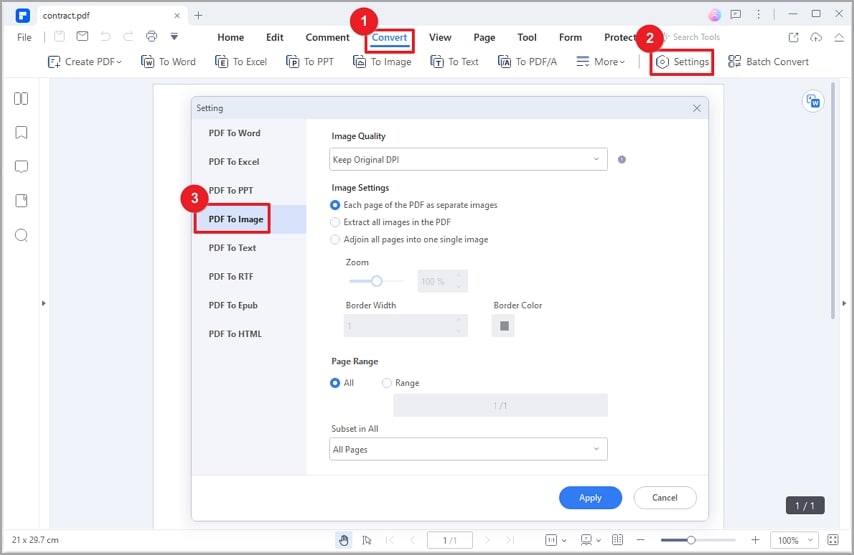
Cuando conviertes un documento PDF en una imagen, es fundamental elegir el formato y la configuración adecuados para tus necesidades. De lo contrario, es posible que no puedas editar o ver correctamente las imágenes de salida. A continuación te indicamos algunos aspectos que debes tener en cuenta.
- Puedes convertir todas las páginas de un PDF a la vez o sólo seleccionar algunas páginas individuales; además, puedes elegir guardar cada página como una imagen independiente o combinar todas las páginas en una sola imagen. Si necesitas editar tu PDF antes de convertirlo en imagen, PDFelement ofrece un completo conjunto de herramientas de edición que te permiten añadir/eliminar/rotar/extraer páginas e incluso firmar documentos electrónicamente.
- La configuración de imagen "Cada página del PDF como imágenes separadas" es una buena opción cuando se edita cada página del PDF con diferentes configuraciones de edición de imagen.
- La configuración de imagen "Extraer todas las imágenes del PDF" extraerá todas las imágenes del PDF con su formato y tamaño de archivo originales.
- Debes utilizar la opción de imagen "Unir todas las páginas en una sola imagen" cuando desees crear una imagen larga compuesta por todas las páginas del PDF.
- "Mantén PPP originales" en la configuración de calidad de imagen para garantizar que la imagen de salida tenga la misma resolución que el PDF original. También puedes cambiar manualmente el valor de PPP según tus propias necesidades.
- La configuración del "ancho del borde" te ayuda a controlar el espacio alrededor de la página PDF en la imagen de salida. Puedes añadir espacio en blanco adicional o hacer que el PDF se ajuste a la pantalla ajustando este valor.
- Puedes seleccionar la opción "Intervalo de páginas" para especificar las páginas que deseas convertir de tu PDF.
- La opción "Zoom" te ayuda a controlar el tamaño de la imagen de salida.
Paso 4. Haz clic en "A Imagen" y Guardar como tipo "PNG".
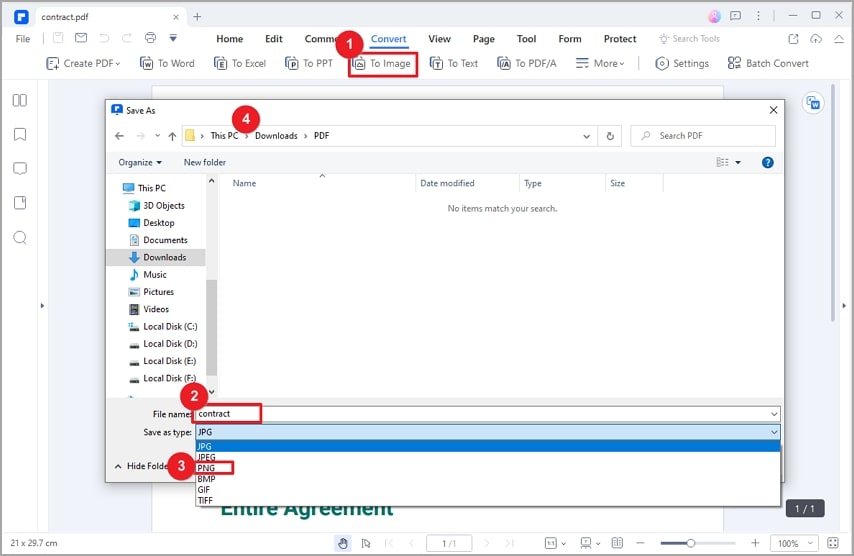
Convertir PDF a PNG por lotes gratis
La función "Convertir por lotes" te permite seleccionar varios PDF y convertirlos todos a la vez, haciendo que el proceso sea rápido y sencillo. Esta función es muy útil para los usuarios que convierten regularmente un gran número de archivos PDF.

![]() Impulsado por IA
Impulsado por IA
Para convertir PDFs por lotes.
Paso 1. Haz clic en el ícono "Convertir por lotes" de la barra de herramientas principal.
Paso 2. Haz clic en "Añadir Archivos" para añadir los documentos PDF que deseas convertir.
Paso 3. Selecciona el formato de salida a "PNG" y establece los ajustes de calidad de imagen.
Paso 4. Selecciona "Carpeta de salida" y especifica la ruta para almacenar el archivo. Cuando hayas terminado, haz clic en "Aplicar" para iniciar el proceso de conversión.
Paso 5. Una vez finalizado el proceso, puedes abrir la carpeta que contiene los archivos convertidos.
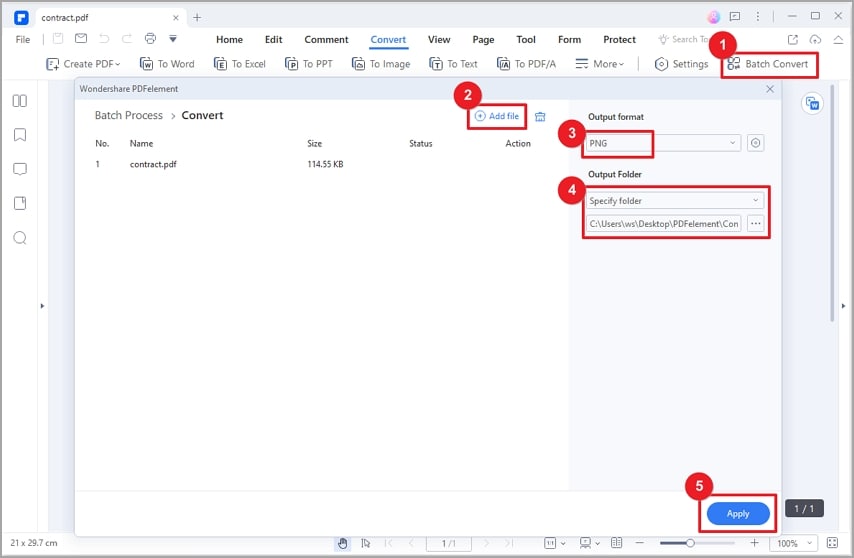
Conclusiones
Cuando se trata de convertir PDF a PNG, existen muchas herramientas diferentes en el mercado. HiPDF es uno de los conversores en línea de PDF a PNG gratuitos más potentes; sin embargo, si quieres seguir editando los archivos, Wondershare PDFelement es una de las opciones más adecuadas para cualquiera que busque una herramienta de conversión fiable y de alta calidad, pues no sólo ofrece una amplia gama de funciones y opciones, sino que también tiene una interfaz muy fácil de usar.
Además, gracias a sus herramientas de edición integradas, podrás realizar los cambios que necesites en la imagen. Así pues, tanto si buscas una forma sencilla de convertir un PDF en una imagen PNG como si necesitas funciones de edición más avanzadas, Wondershare PDFelement te ofrece todo lo que necesitas.
Este software admite la conversión por lotes para que puedas convertir varios PDF a la vez. Con su tecnología OCR integrada, PDFelement también puede convertir PDF escaneados a formato PNG con resultados siempre precisos y de la mayor calidad posible. En resumen, si necesitas convertir PDF a PNG, Wondershare PDFelement es sin duda la mejor herramienta para este trabajo.

